Es gibt zwei Präsentations-Apps, die ich immer gerne verwendet habe:Keynote von Apple und PowerPoint von Microsoft. Erst vor ein paar Tagen habe ich mit Keynote auf meinem iOS-Gerät eine schöne Präsentation erstellt und wollte sie meinem Freund mit einem Windows-PC schicken. Zuerst dachte ich, ich müsste ein Drittanbieter-Tool verwenden, um die Keynote-Präsentation auf meinem iPhone in PowerPoint zu konvertieren. Aber als ich ein bisschen tiefer in die Einstellungen eintauchte, war der Konverter direkt in der App!
Wenn Sie also auch nach einer schnellen Möglichkeit suchen, Ihre Keynote-Datei als PowerPoint oder PDF zu exportieren, gehen Sie zu diesen schnellen Schritten, um es zu erledigen.
So exportieren oder speichern Sie eine Keynote-Datei als PowerPoint oder PDF auf iPhone oder iPad
Schritt 1. Starten Sie die Keynote-App auf Ihrem iOS-Gerät.
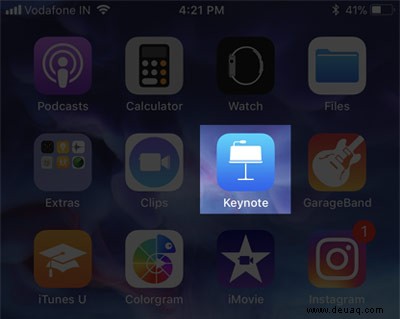
Hinweis: Wenn Sie es noch nicht auf Ihrem Gerät installiert haben, holen Sie es sich jetzt. Es ist kostenlos.
Dann müssen Sie entweder eine vorhandene Keynote-Präsentation öffnen oder eine neue erstellen.
Wenn Sie mit einer neuen Präsentation fortfahren möchten, tippen Sie unten auf die Registerkarte „Neueste“. Tippen Sie dann auf die „+“-Schaltfläche ganz oben und erstellen Sie dann eine sensationelle Präsentation.
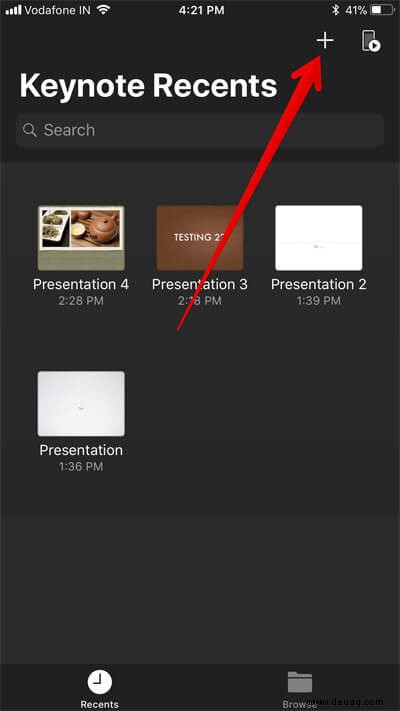
In diesem Test werde ich die Präsentation verwenden, die ich kürzlich erstellt habe. Tippen Sie daher auf die Registerkarte „Neueste“.
Hinweis: Wenn Sie Ihre Präsentation mit iCloud Drive synchronisiert haben, tippen Sie auf die Registerkarte Durchsuchen unten und gehen Sie dann zu dem Ort, an dem Sie es gespeichert haben.
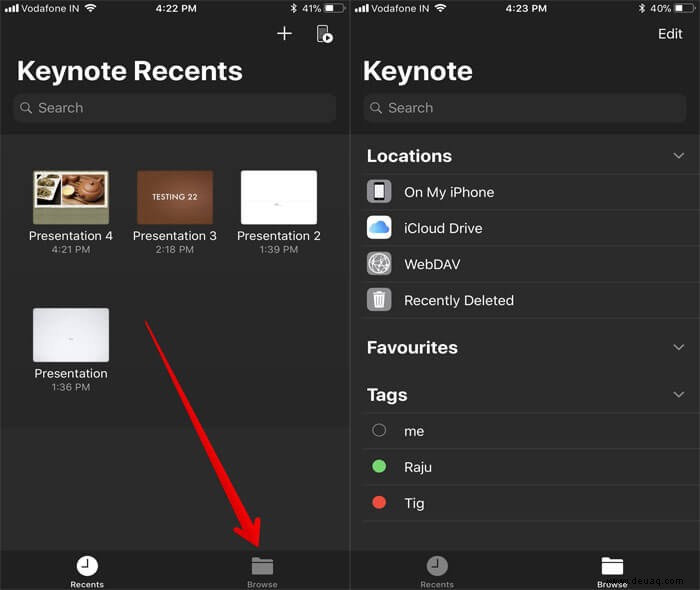
Schritt #2. Berühren und halten Sie jetzt die Präsentation Sie speichern möchten.
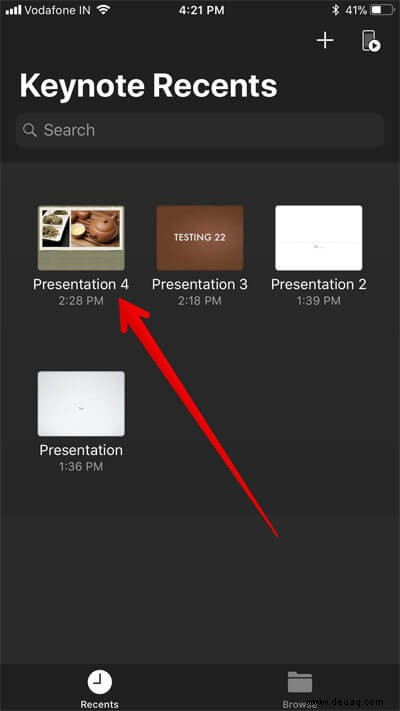
Hinweis: Tippen Sie alternativ einfach auf die Präsentation, um sie zu öffnen. Tippen Sie dann auf das Ellipsen-Symbol in der oberen rechten Ecke. Wählen Sie dann Exportieren.
Schritt #3. Als nächstes erscheint ein Popup-Fenster. Tippen Sie auf die Teilen-Schaltfläche im Popup-Fenster.
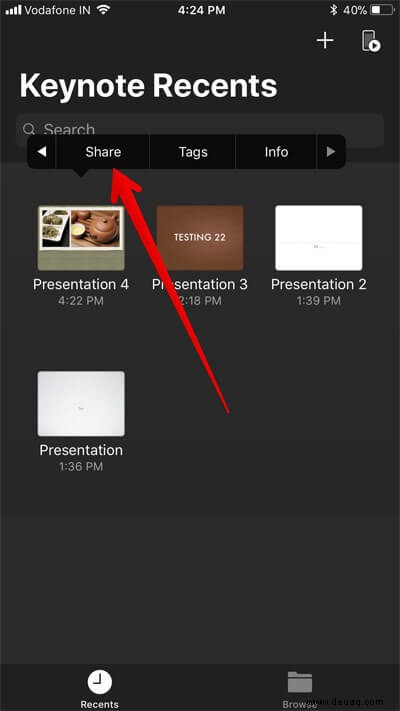
Hinweis: Wenn Sie Ihr iPhone verwenden, müssen Sie auf die kleine Pfeilschaltfläche tippen, um die Option „Teilen“ anzuzeigen.
Schritt #4. Tippen Sie anschließend auf Exportieren im Share-Sheet-Menü.
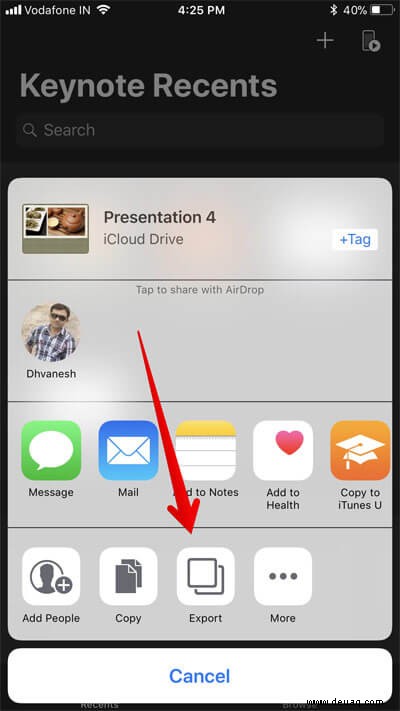
Schritt #5. Schließlich haben Sie zwei Möglichkeiten:PowerPoint oder PDF .
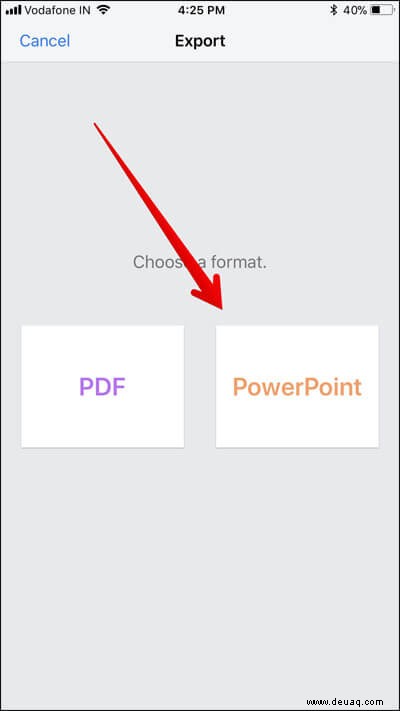
Sie können Ihre Datei in einem der beiden Formate speichern. Nachdem Sie die Datei gespeichert haben, können Sie sie über iMessage, E-Mail oder ein anderes Medium teilen.
Das ist so ziemlich alles!
Abschluss:
Es ist an der Zeit, uns Ihr Feedback mitzuteilen? Und erzählen Sie uns auch von Ihren besten Präsentations-Apps für das iPhone.
Beachten Sie auch diese Posts:
- So erstellen Sie ein Fotobuch in der Fotos-App auf dem Mac
- Beste Präsentations-Apps für iPad